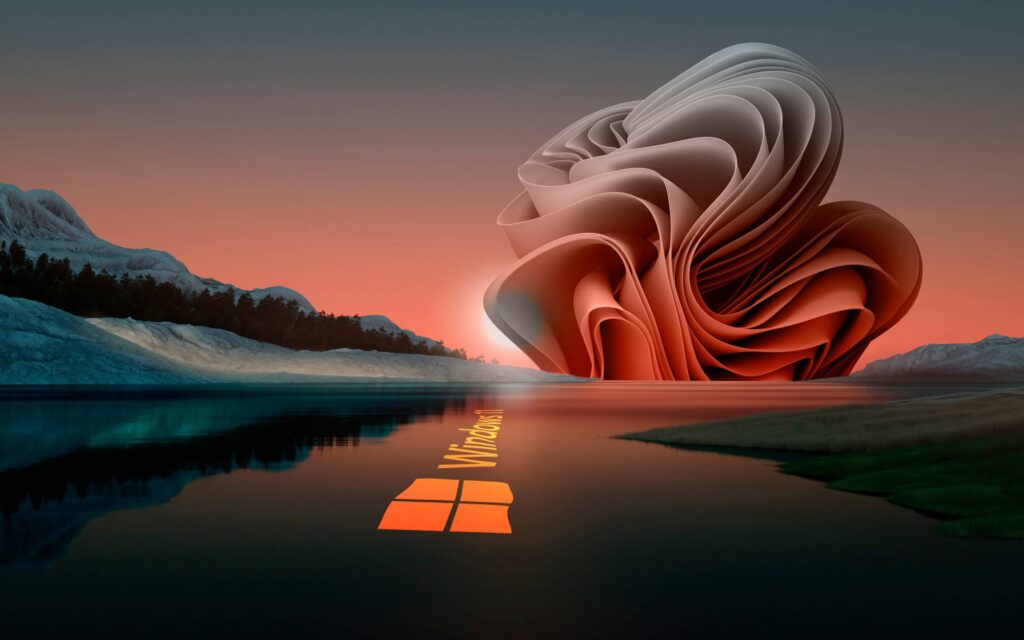Aprenda de uma vez por todas a limpar o PC por dentro e fora com esse guia da Oficina dos Bits!
Seu computador gamer, montado com tanto carinho com peças da Oficina dos Bits, começou a parecer mais lento? Além disso, as ventoinhas estão fazendo mais barulho que o normal ou as temperaturas estão subindo perigosamente em pleno 2025? Antes de pensar em trocar componentes, limpar PC por dentro e fora é, na verdade, a solução definitiva! Saiba que, de fato, um inimigo silencioso e, por vezes, imperceptível pode estar sabotando sua máquina: a poeira!
Aprender como limpar o PC por dentro e fora não é apenas uma mera questão de estética; é, acima de tudo, uma manutenção essencial para garantir performance máxima, estabilidade e uma vida longa para seu investimento. Embora possa parecer uma tarefa inicialmente complicada, não se preocupe!
Este guia completo da Oficina dos Bits, portanto, vai te ensinar o passo a passo detalhado para fazer uma verdadeira “faxina digital (e real!)” no seu computador, removendo a poeira dos componentes internos e, consequentemente, deixando seus periféricos brilhando. Dessa forma, com dicas de segurança infalíveis e as ferramentas certas à mão, você manterá seu PC funcionando como novo por muito mais tempo!
Por Que Limpar seu PC Regularmente? Mais que Estética, é Saúde para seu Hardware!
A poeira que entra no seu gabinete não é, sob nenhuma circunstância, inofensiva. Com o tempo, ela se acumula sobre os componentes e, como resultado direto, pode causar sérios e prejudiciais problemas:
- Superaquecimento: A poeira age como um isolante térmico, cobrindo dissipadores de calor e ventoinhas. Isso, consequentemente, dificulta drasticamente a troca de calor, fazendo com que sua CPU (processador), GPU (placa de vídeo) e outros componentes esquentem mais do que deveriam, o que é altamente prejudicial.
- Perda de Performance (Throttling): Quando os componentes superaquecem, eles automaticamente reduzem sua velocidade de operação para evitar danos irreversíveis. O resultado é, pois, seu PC ficar notavelmente lento, os jogos perderem FPS de forma significativa e programas pesados engasgarem constantemente.
- Redução da Vida Útil dos Componentes: O calor excessivo constante pode diminuir significativamente a durabilidade das suas peças mais valiosas, como aquela sua GeForce RTX 5070 ou seu processador Intel Core i7.
- Ruído Excessivo das Ventoinhas: Além disso, com os componentes mais quentes, as ventoinhas precisam girar mais rápido e, consequentemente, fazer mais barulho do que o normal para tentar compensar a falta de refrigeração eficiente.
- Mau Contato ou Curtos-Circuitos: Em casos extremos, o acúmulo de poeira (especialmente se combinada com umidade) pode causar mau contato em conexões ou até mesmo curtos-circuitos em componentes delicados da sua placa-mãe, como uma Gigabyte X670, o que representa um risco considerável.
Portanto, limpar o PC regularmente é, em síntese, fundamental para:
- Melhorar substancialmente a refrigeração e as temperaturas internas.
- Manter a performance máxima e estável.
- Aumentar significativamente a durabilidade dos seus componentes.
- Ter um PC consideravelmente mais silencioso.
- E, claro, ter um setup muito mais bonito e agradável esteticamente!
Preparativos para a Faxina Digital (e Real!): Ferramentas e Segurança Essenciais
Antes de começar a limpar seu PC por dentro e fora, organize meticulosamente suas ferramentas e, antes de mais nada, priorize a segurança de forma rigorosa:
1. Ferramentas Essenciais para Limpar o PC por Dentro e Fora:
- Ar Comprimido em Lata ou Soprador de Ar Elétrico Pequeno: Essencial, por certo, para remover poeira de locais de difícil acesso sem contato físico direto. (Se a Oficina dos Bits vender, este é um ótimo gancho para vendas!).
- Pincéis Macios e Anti-Estáticos: De tamanhos variados (um maior para áreas gerais, um menor para detalhes mais delicados). Use cerdas macias para não arranhar os componentes, naturalmente.
- Panos de Microfibra Limpos e Secos: Para limpar superfícies externas e, com muito cuidado, algumas internas. Evite panos que soltem fiapos, pois isso pode ser contraproducente.
- Álcool Isopropílico (70% ou superior): Para limpar sujeiras mais persistentes em superfícies externas ou, com MUITO cuidado e em um cotonete, contatos metálicos (apenas se souber exatamente o que está fazendo). Ele, aliás, evapora rápido e não deixa resíduos, o que é ideal.
- Cotonetes: Para alcançar cantinhos apertados e limpar detalhes minuciosos.
- Aspirador de Pó com Bocal de Escova Macia (USO COM EXTREMO CUIDADO): Pode ser usado, por exemplo, para remover a poeira acumulada no fundo do gabinete ou nos filtros de poeira JÁ REMOVIDOS. Contudo, NUNCA, em hipótese alguma, use o aspirador diretamente sobre a placa-mãe ou componentes eletrônicos sensíveis devido ao risco de descarga eletrostática (ESD) e de sugar peças pequenas.
- Chave Phillips: Indispensável, certamente, para abrir o gabinete com facilidade.
- Pulseira Anti-Estática (Recomendado): Para descarregar a eletricidade estática do seu corpo e, consequentemente, proteger os componentes mais delicados.
2. Segurança em Primeiro Lugar! Regras de Ouro:
- DESLIGUE O COMPUTADOR COMPLETAMENTE DA TOMADA! Não basta, sob nenhuma circunstância, desligar apenas pelo Windows. Remova o cabo de energia diretamente da fonte ao limpar seu PC por dentro e fora
- Pressione o botão de ligar do gabinete algumas vezes com o PC desligado da tomada para dissipar qualquer energia residual que possa, porventura, ainda estar presente.
- ESPERE ALGUNS MINUTOS para os componentes esfriarem completamente, especialmente se o PC estava em uso intensivo.
- Trabalhe em uma área bem iluminada, limpa e, se possível, bem ventilada (a poeira vai voar, é bom estar ciente!).
- Use sua pulseira anti-estática conectada a uma parte metálica não pintada do gabinete ou a outro objeto metálico aterrado. Contudo, se não tiver, toque frequentemente em algo metálico aterrado antes e durante a limpeza dos componentes internos para sua segurança.
- NUNCA, sob hipótese alguma, borrife líquidos diretamente sobre os componentes ou dentro do gabinete.
Limpar o PC por Dentro e Fora: Removendo a Poeira dos Componentes Passo a Passo
Ao limpar seu PC por dentro e fora, com tudo devidamente preparado, é hora de começar a faxina interna!
1. Abrindo o Gabinete com Cuidado
Remova os painéis laterais do seu gabinete (geralmente presos por parafusos na parte traseira ou por mecanismos de encaixe). Consulte o manual do seu gabinete, como um Cooler Master Qube 500 (37004), se tiver dúvidas, o que é perfeitamente normal. Por fim, coloque os painéis e parafusos em um local seguro e de fácil acesso.
2. Limpar o PC por Dentro e Fora: Visão Geral e Planejamento Inicial
Dê uma boa olhada no interior. Identifique as áreas com maior acúmulo de poeira: geralmente ventoinhas, dissipadores de calor, topo da placa de vídeo, fundo do gabinete e filtros de poeira, que são os pontos críticos.
3. Limpando as Ventoinhas (Fans) do Gabinete, CPU Cooler e GPU
As ventoinhas, como as da Aerocool (33807) ou T-Dagger (33505), são, sem dúvida, verdadeiros imãs de poeira.
- Com um pincel macio, solte cuidadosamente a poeira acumulada nas pás e na grade de proteção das ventoinhas.
- Use jatos curtos de ar comprimido para soprar a poeira para longe. Se possível, direcione o fluxo de ar para fora do gabinete para evitar que a poeira se assente novamente.
- Dica Importante: Ao usar ar comprimido em uma ventoinha, segure levemente o centro dela com o dedo para impedir que ela gire em velocidade excessiva. Girar muito rápido pode, de fato, danificar o motor da ventoinha ou gerar corrente reversa na placa-mãe, o que deve ser evitado.
4. Limpando os Dissipadores de Calor (CPU Cooler e da Placa de Vídeo)
Os dissipadores do seu CPU cooler (seja um air cooler como o Thermalright Peerless Assassin (35964) ou o radiador do seu water cooler K-Mex Aquário (36863)) e da sua placa de vídeo são, inegavelmente, cruciais para a refrigeração eficiente.
- Use o ar comprimido para soprar a poeira presa entre as aletas metálicas. Faça jatos em diferentes ângulos para alcançar toda a área e garantir uma limpeza completa.
- Um pincel de cerdas longas e macias pode, ademais, ajudar a soltar poeira mais persistente antes de usar o ar comprimido, otimizando o processo.
5. Limpando a Placa-Mãe com Delicadeza
A placa-mãe é, em suma, cheia de componentes extremamente sensíveis, exigindo máxima cautela.
- Use um pincel macio e SECO para remover a poeira superficial da placa-mãe, slots de RAM, ao redor do soquete da CPU e entre os conectores. Faça movimentos leves e suaves.
- Para áreas de difícil acesso, use jatos MUITO CURTOS e DISTANTES de ar comprimido. Evite, a todo custo, aplicar o jato diretamente e muito próximo sobre os componentes pequenos, pois isso pode causar danos.
6. Limpando a Fonte de Alimentação (PSU) – Somente por Fora!
- Limpe a grade da ventoinha da sua PSU (como uma Corsair RM850e (35745)) com um pincel e/ou ar comprimido para remover a poeira que possa estar obstruindo a entrada/saída de ar, o que é fundamental para seu bom funcionamento.
- ATENÇÃO: NUNCA, JAMAIS, ABRA A CARCAÇA DE UMA FONTE DE ALIMENTAÇÃO! Mesmo desligada da tomada, ela pode conter capacitores carregados com alta voltagem, o que é, portanto, extremamente perigoso e potencialmente fatal. A limpeza da PSU se limita estritamente à sua parte externa e à sua ventoinha.
7. Limpando a Parte Inferior do Gabinete e os Filtros de Poeira
- Muitos gabinetes, como os da Cooler Master, possuem filtros de poeira removíveis (frontais, superiores, inferiores). Retire-os com cuidado, observando seus encaixes.
- Lave os filtros com água corrente e sabão neutro (se forem de plástico ou nylon lavável – verifique o manual do fabricante). Deixe-os secar COMPLETAMENTE antes de recolocá-los, pois a umidade pode causar problemas.
- Com o gabinete deitado, use um pincel e/ou um aspirador de pó (com bocal de escova e CUIDADO redobrado para não encostar em nada além do fundo do gabinete) para remover a poeira acumulada no assoalho do gabinete.

Como limpar PC por dentro: removendo poeira de ventoinhas, dissipador, placa-mãe e filtros (reprodução)
Limpeza Externa do PC e Periféricos: O Toque Final para um Setup Brilhando
Após limpar seu PC por dentro e fora, é hora de dar atenção à parte externa e aos seus fiéis periféricos
1. Limpando o Gabinete por Fora
Use um pano de microfibra levemente umedecido com água ou, se preferir, com um produto de limpeza específico para eletrônicos (nunca borrife diretamente no gabinete; aplique o produto no pano primeiro). Limpe todas as superfícies, painéis de vidro ou acrílico e frentes. Contudo, tenha especial cuidado com as entradas de ar para não empurrar sujeira para dentro, o que invalidaria a limpeza interna.
2. Limpando o Monitor: Visão Cristalina
- Desligue o monitor completamente.
- Use um pano de microfibra SECO e limpo, específico para telas, para remover poeira e impressões digitais. Faça movimentos suaves e circulares ou, alternativamente, de um lado para o outro.
- Se houver sujeira mais persistente, umedeça MUITO LEVEMENTE o pano com água destilada ou uma solução de limpeza específica para telas LCD/LED. NUNCA use limpa-vidros, álcool comum ou produtos abrasivos, pois podem danificar a tela.
3. Limpando o Teclado: Adeus, Migalhas!
Seu teclado, como um Redragon Kumara (37129), pode acumular muita sujeira e detritos.
- Desconecte o teclado.
- Vire-o de cabeça para baixo e sacuda-o gentilmente para remover migalhas e sujeira solta que se acumulam sob as teclas.
- Use ar comprimido e um pincel para limpar entre as teclas, alcançando os cantos mais difíceis.
- Limpe a superfície das keycaps com um pano de microfibra levemente umedecido com álcool isopropílico ou um limpador específico.
- Limpeza Profunda (Opcional): Para teclados mecânicos, você pode remover as keycaps (use um extrator de keycaps, se tiver) e lavá-las com água morna e sabão neutro (deixe secar COMPLETAMENTE antes de recolocar). Limpe a base do teclado com um pincel e ar comprimido.
4. Limpando o Mouse e Mousepad: Precisão Restaurada
- Mouse: Use um pano de microfibra levemente umedecido com álcool isopropílico para limpar a superfície do seu mouse, como um Logitech G502 HERO (32723). Use um cotonete seco ou levemente umedecido com álcool isopropílico para limpar frestas, o scroll e, com MUITO CUIDADO, o sensor óptico/laser (apenas se notar problemas de rastreamento).
- Mousepad:
- Tecido: Muitos podem ser lavados à mão com água morna e sabão neutro. Enxágue bem e, posteriormente, deixe secar ao ar livre, sem torcer, para evitar deformações.
- Rígidos: Limpe com um pano úmido e, se necessário, um pouco de sabão neutro.
Veja também: Como Atualizar Drivers do PC 2025: Guia Completo
Com Que Frequência Devo Limpar Meu PC para Mantê-lo Saudável?
A frequência ideal para limpar seu PC por dentro e fora depende, em grande parte, do ambiente onde ele está localizado:
- Ambientes com Muita Poeira, Pelos de Animais ou Próximo a Janelas Abertas: Pode ser necessário uma limpeza interna mais completa a cada 2-3 meses e uma limpeza externa/filtros a cada poucas semanas, devido à maior exposição.
- Ambientes Mais Limpos e Controlados: Por outro lado, uma limpeza interna completa a cada 6 meses e uma externa mensal podem ser suficientes para manter a saúde do seu hardware.
Fique atento aos sinais, por exemplo, que o seu PC pode estar lhe dando:
- Aumento perceptível das temperaturas dos componentes.
- Ventoinhas fazendo mais barulho que o normal (trabalhando mais intensamente para compensar a falta de refrigeração).
- Acúmulo visível de poeira nas grades das ventoinhas ou através do painel lateral (se for transparente), o que é um claro indicativo.
O Que NÃO Fazer ao Limpar seu PC: Erros Comuns (e Perigosos!) a Evitar!
- NÃO use aspirador de pó diretamente sobre a placa-mãe ou componentes eletrônicos sensíveis! O bico pode gerar eletricidade estática ou sugar componentes pequenos, causando danos irreversíveis. Use apenas para o fundo do gabinete ou filtros removidos.
- NÃO borrife líquidos diretamente sobre qualquer componente ou dentro do gabinete. Em vez disso, aplique o líquido (se necessário) no pano ou cotonete e, em seguida, use-o para limpar.
- NÃO use produtos de limpeza domésticos agressivos (limpa-vidros com amônia, desengordurantes, etc.) em componentes eletrônicos ou telas, pois podem corroer ou manchar.
- NÃO esfregue com força excessiva ou use materiais abrasivos (papel toalha áspero, esponjas) que possam arranhar superfícies ou componentes delicados.
- NÃO limpe o PC com ele ligado ou recém-desligado. Espere os componentes esfriarem completamente antes de iniciar qualquer procedimento de limpeza.
- NÃO desmonte componentes complexos como a fonte de alimentação ou a placa de vídeo (além de remover a poeira externa das ventoinhas/dissipador) se não tiver conhecimento técnico avançado, pois isso pode ser perigoso e anular a garantia.
Conclusão: PC Limpo, Vida Longa e Performance em Alta com a Oficina dos Bits!
Manter seu computador limpo por dentro e por fora é, certamente, uma das formas mais eficazes e, surpreendentemente, baratas de garantir que ele funcione bem, com temperaturas controladas e por muito mais tempo. Agora que você aprendeu como limpar seu PC por dentro e fora com segurança e eficiência, essa tarefa não precisa mais ser um bicho de sete cabeças!
Lembre-se que cuidar bem dos seus componentes, como os que você adquire na Oficina dos Bits, é fundamental para aproveitar ao máximo seu investimento. Em síntese, um PC limpo é um PC feliz e, consequentemente, performático!
- Precisando de um upgrade para componentes mais fáceis de limpar ou com melhor refrigeração? Então, confira nossa seleção de Gabinetes com bons filtros, Coolers eficientes e Ventoinhas de qualidade na Oficina dos Bits: [Link para a categoria de Gabinetes ou Coolers no site]
- Dúvidas sobre a manutenção do seu equipamento? Nossa equipe está, de fato, pronta para te ajudar com dicas e recomendações personalizadas!
Com uma rotina de limpeza regular, seu PC estará sempre pronto para entregar o melhor desempenho, seja para trabalho, estudo ou para aquela jogatina insana!

Acompanhe nossas redes sociais: Instagram | Facebook | Twitter/X | TikTok | Youtube | LinkedIn